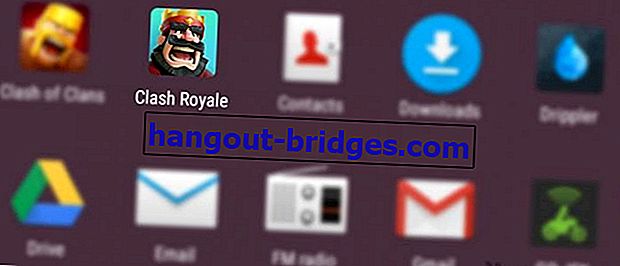100 % 일하다! 컴퓨터에서 블루 스크린을 극복하는 쉬운 방법
컴퓨터는 유용 할 수 있지만 블루 스크린이라는 질병에 노출되면 유용하지 않습니다. 이 경우 컴퓨터가 일반적으로 다시 시작되어 사용할 수 없게됩니다. 이를 위해 다음 블루 스크린을 극복하는 방법을 참조하십시오!
오늘날과 같이 컴퓨터를 사용하는 것이 필수 인 것 같습니다. 업무용뿐만 아니라 컴퓨터를 사용하여 지금도 게임을합니다.
컴퓨터는 유용하지만 블루 스크린이라는 질병에 노출되면 유용하지 않습니다. 이 경우 컴퓨터가 일반적으로 다시 시작되어 사용할 수 없게됩니다. 이를 위해 다음 블루 스크린을 극복하는 방법을 참조하십시오!
함께 읽어보기- 불량 섹터 하드 디스크! 종료하지 않고 컴퓨터를 종료 할 수있는 5 가지 위험
- 크게 손상된! 이 3 가지 트릭은 가장 위험한 컴퓨터 불가능
- 위험한 컴퓨터 바이러스의 12 가지 종류 2018 |
1. 컴퓨터에서 블루 스크린의 일반적인 원인
 사진 출처 : 이미지 : Wikipedia
사진 출처 : 이미지 : Wikipedia블루 스크린을 극복하는 방법을 시작하기 전에 블루 스크린의 원인을 미리 알아야합니다. 원인이나 원인이 무엇인지 알면 당연히 처리하기가 더 쉬울 것입니다.
블루 스크린의 원인은 상당히 많습니다. Windows 오류, 알려진 바이러스, 하드웨어 오류 및 기타 문제로 인해 발생할 수 있습니다. 블루 스크린 문제 진단에 혼동하지 않으려면 다음 단계를 따르십시오 ...
1. a. 컴퓨터에서 블루 스크린의 원인을 확인하는 단계
1 단계
먼저 "BlueScreenView" 라는 소프트웨어 를 다운로드하십시오. 다음 링크를 통해 다운로드 할 수 있습니다.
다운로드 : 최신 버전의 BlueScreenView
2 단계

다운로드 한 경우 설치하지 않고 즉시 소프트웨어를 엽니 다. 1 번에서 최신 "덤프 파일"을 선택하십시오 . 번호 2에서 컴퓨터의 블루 스크린 원인을 읽으십시오. 완료, 이제 문제를 이미 알고 있습니다.
2. 컴퓨터에서 블루 스크린을 극복하는 쉬운 방법
 사진 출처 : 이미지 : Microsoft
사진 출처 : 이미지 : Microsoft블루 스크린의 원인을 알고 나면 BlueScreenView 소프트웨어의 스크린 샷을 표시하여 IT 전문가에게 문의 할 수 있습니다 . IT 전문가가보다 쉽게 솔루션을 제공 할 수 있도록 연대기를 포함하십시오.
그러나 먼저 자신의 사업을 시작하려면 다음을 시도해보십시오 ...
방법 1 : 바이러스 백신으로 전체 검사 수행
블루 스크린의 원인이 파일 시스템과 관련이 있으면 바이러스 일 수도 있습니다. 따라서 시도 할 수있는 첫 번째 방법은 바이러스 백신을 사용하여 전체 검사를 사용하는 것입니다.
 기사보기
기사보기방법 2 : 시스템 복원 수행
여전히 블루 스크린의 원인이 파일 시스템과 관련이 있으면, 소프트웨어 나 드라이버를 설치했지만 충돌이 원인 일 수 있습니다. 이를 위해 두 번째 시도는 시스템 복원을 수행하는 것입니다.
방법 3 : Windows 재설정
이 두 가지 방법으로도 도움이되지 않으면 Windows를 다시 설정하거나 다시 설치하십시오. 일반적으로 이런 방식으로 소프트웨어와 관련된 블루 스크린 문제를 해결할 수 있습니다.
방법 4 : 하드웨어 확인
분석 결과 원인이 드라이버와 관련이 있다고 말하면 Windows를 재설정하거나 다시 설치해도 도움이되지 않으면 하드웨어 문제로 인해 블루 스크린이 발생할 가능성이 높습니다. 이 블루 스크린을 극복하는 방법, 즉 서비스 또는 유지 보수.
블루 스크린을 다루는 방법은 정말 어렵지 않습니까? 요점은 먼저 원인을 알아야한다는 것입니다. IT 전문가에게 원인을 문의하는 것을 망설이지 마십시오. 시도해보십시오!
네, 컴퓨터 관련 기사 나 1S의 흥미로운 글을 읽으십시오.
배너 : 핵심 디자인